חישובים » כלים דיגיטליים » יצירת חתימה דיגיטלית חינם
לאחר עיצוב החתימה, פשוט מעתיקים אותה לתיבת המייל שלכם ומשתפים בקלות עם שאר העובדים בארגון. הכל פשוט, נגיש וחוסך זמן יקר – כך שכל חבר צוות יוכל ליהנות ממיתוג עקבי ואחיד בכל שליחת דוא״ל.
מומלץ: קובץ PNG/JPG עם רקע שקוף
בחר תבנית:
היי,
זוהי התצוגה המקדימה של החתימה שלך.
באפשרותך לערוך את התוכן ועיצוב החתימה.
בהצלחה :)
כדי ליצור חתימה דיגיטלית חינם למייל העסקי, כל מה שצריך הוא כלי פשוט ונגיש שמאפשר להוסיף פרטים אישיים, לוגו, קישורים לרשתות חברתיות ואפילו קישור ליומן או ניוזלטר. חתימה כזו לא רק משדרת מקצועיות אלא גם מחזקת את הנראות של העסק בכל שליחת מייל.
רוב שירותי המייל, כמו ג'ימייל, מאפשרים להגדיר חתימה קבועה שנוספת אוטומטית לכל הודעה יוצאת. את החתימה ניתן לעצב בעזרת כלים חינמיים ייעודיים, פשוט בוחרים תבנית מוכנה, מזינים פרטים, מעתיקים את התוצאה ומדביקים בהגדרות המייל.
שימוש בחתימה דיגיטלית הוא לא רק עניין של נוחות, אלא גם דרך להבטיח שכל נמען יקבל את המסר עם פרטי יצירת קשר ברורים, מיתוג מקצועי וקישורים חיוניים. כך יוצרים רושם ראשוני חזק, בלי עלות ובלי מאמץ.
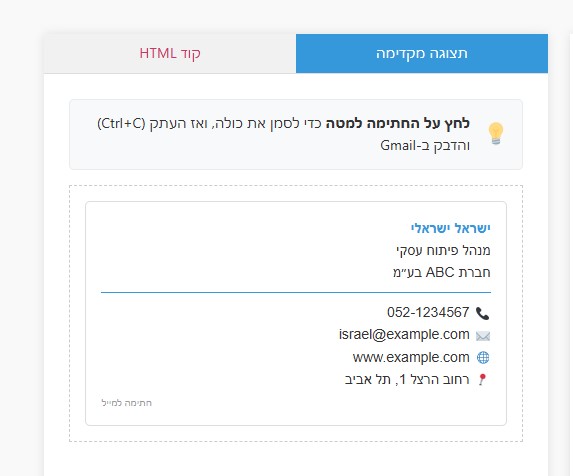
לשונית "מידע אישי"
כאן ממלאים את כל פרטי הקשר שלך:
לסיום, לחץ על הכפתור "עדכן תצוגה מקדימה" כדי לראות איך החתימה שלך נראית בפועל.
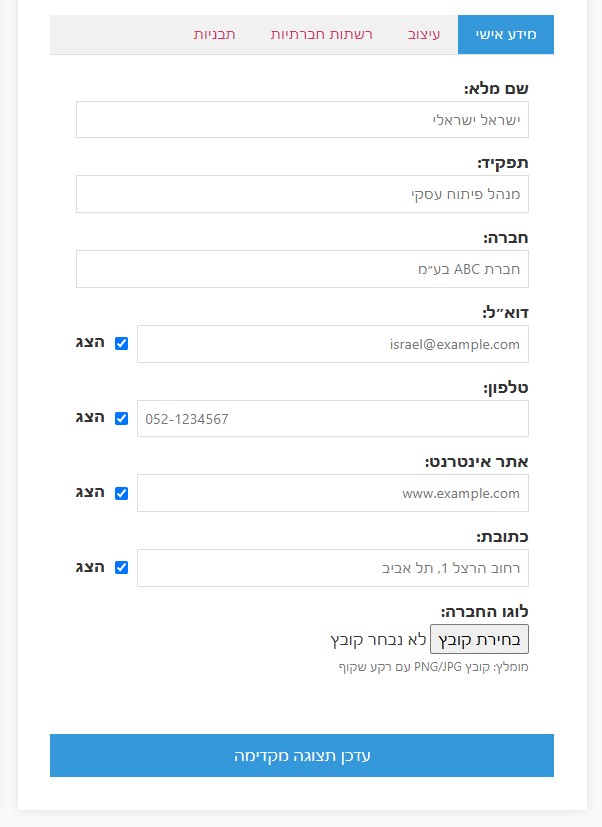
לשונית "עיצוב"
כאן בוחרים את הסגנון הוויזואלי של החתימה, כולל צבעים, גופנים והדגשות:
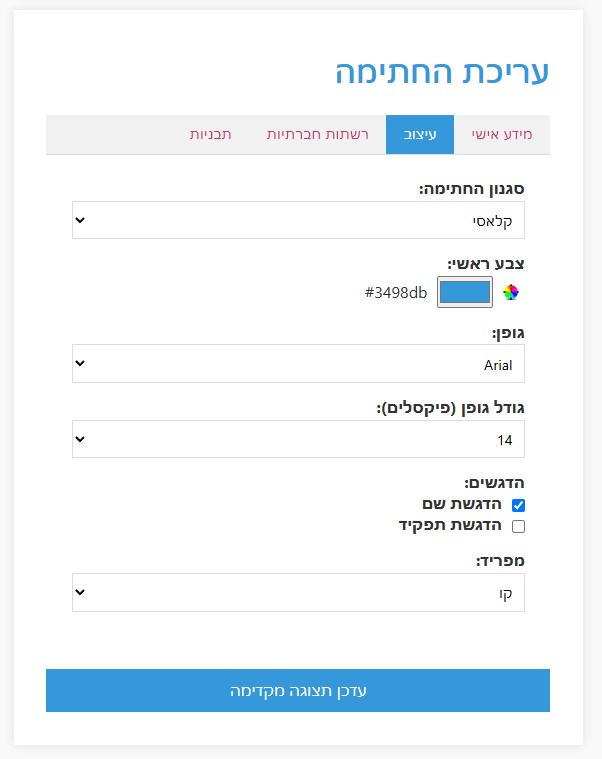
| עדכון תצוגה מקדימה: לאחר ביצוע שינויים, לחץ על הכפתור בתחתית "עדכן תצוגה מקדימה" כדי לראות את החתימה בעיצוב החדש שבחרת. |
לשונית "רשתות חברתיות"
כאן ניתן להוסיף קישורים לפרופילים שלך ברשתות החברתיות, כדי שיופיעו בחתימה שלך בצורה ויזואלית ומקצועית:
| כפתור "עדכן תצוגה מקדימה" לא לשכוח לאחר הזנת הקישורים וסימון הרשתות שברצונך להציג – לחץ על כפתור זה כדי לראות את השינויים בתצוגה המקדימה של החתימה. |
לשונית "תבניות"
כאן תבחר את מבנה וסגנון התצוגה הכללי של החתימה שלך. הבחירה משפיעה על סידור המידע, מראה הלוגו, השימוש בצבעים וההדגשות הוויזואליות.
אפשרויות לבחירה:
עיצוב חתימה יפה עם שם ותפקיד הוא שלב חשוב בבניית תדמית מקצועית. כדי ליצור חתימה מרשימה כדאי לשלב בין עיצוב נקי לפרטים חיוניים בלבד, שם מלא תפקיד מדויק שם העסק או החברה ודרכי יצירת קשר מרכזיות כמו טלפון ודוא"ל.
כדי להשיג מראה אלגנטי מומלץ לבחור בגופן אחיד להשתמש בצבעי המותג ולשלב לוגו קטן בצד. אפשר גם להוסיף קישורים לרשתות החברתיות ולצרף כפתור להרשמה לניוזלטר אך חשוב לא להעמיס. תוספת של חתימה בכתב יד או אלמנט גרפי עדין תוסיף טאצ' אישי ייחודי.
רוב הפלטפורמות כולל גימייל מאפשרות להטמיע את החתימה בעורך פשוט. בעזרת כלים מקוונים תוכלו לעצב את החתימה אונליין להעתיק אותה ישירות למייל ג'ימייל וליהנות ממראה אחיד ומקצועי בכל פנייה עסקית.
יצירת חתימה במייל ג'ימייל בלי תוספים היא פעולה פשוטה שכל אחד יכול לבצע דרך הגדרות החשבון, ללא צורך בהתקנת תוספים או תוכנות חיצוניות. היתרון המרכזי הוא שהחתימה נשמרת אוטומטית ונוספת לכל הודעה יוצאת, מה שחוסך זמן ומבטיח אחידות מקצועית.
כדי ליצור את החתימה יש להיכנס להגדרות ג'ימייל, לבחור בלשונית "כללי" ולגלול עד לאזור "חתימה". שם ניתן להזין טקסט חופשי הכולל שם מלא, תפקיד, פרטי יצירת קשר, קישורים ואפילו תמונה או לוגו. לאחר השמירה כל הודעה חדשה תכלול את החתימה שבחרתם.
הוספת חתימה דיגיטלית בדרך הזו מתאימה במיוחד למי שמעוניין להוסיף מיתוג אישי או עסקי למייל החדש שלו, מבלי להסתבך עם תוספים חיצוניים או עיצוב מתקדם. זו דרך פשוטה לבלוט בתיבת הדואר של הלקוחות והשותפים.
ההבדל בין חתימה אלקטרונית לבין חתימה דיגיטלית הוא מהותי, במיוחד מבחינה משפטית וטכנולוגית, למרות שרבים נוטים להתבלבל ביניהן.
חתימה אלקטרונית היא מונח כללי שמתאר כל צורה של אישור או סימון המתווספים למסמך באמצעים טכנולוגיים, לדוגמה כתיבת שם בסוף אימייל חדש או סימון תיבת אישור באתר. החתימה האלקטרונית נועדה לשקף כוונה של האדם לאשר את תוכן המסמך, אך לא בהכרח כוללת אמצעי אבטחה או זיהוי מתקדם.
לעומת זאת, חתימה דיגיטלית מבוססת על טכנולוגיית הצפנה מתקדמת, שנועדה לוודא את זהות החותם ולמנוע כל שינוי במסמך לאחר החתימה. היא כוללת שימוש בתעודת זהות דיגיטלית (Certificate) ומקובלת כחוק במסמכים משפטיים, חוזים ועסקאות רשמיות.
אם אתם מחפשים חתימה דיגיטלית חינם לצרכים בסיסיים כמו חתימה על מיילים או מסמכים פנימיים, ישנם כלים מקוונים שיכולים לעזור, אך כשמדובר במסמכים רגישים, חשוב לבחור בפתרון מאובטח ומאושר רשמית.
כדי לפתוח חשבון Gmail חדש למטרות עבודה, יש לבצע כמה צעדים פשוטים תוך מחשבה על מיתוג מקצועי וניהול תקשורת יעיל. חשבון כזה ישמש אותך לדוא"ל עסקי, הרשמה לשירותים מקצועיים, ניהול יומן, גישה לכלי גוגל העסקיים ועוד.
תחילה יש להיכנס לעמוד הרשמי של פתיחת חשבון גוגל, למלא את הפרטים האישיים כולל שם משתמש שיתאים למיתוג העסקי שלך (רצוי לכלול שם מלא או שם העסק), סיסמה מאובטחת, ותאריך לידה. חשוב לבחור שם שייראה מקצועי – לדוגמה: [email protected]. לאחר מכן יש לאשר את תנאי השימוש ולבצע אימות מספר טלפון.
עם השלמת פתיחת חשבון Gmail חדש, תוכל להגדיר חתימה דיגיטלית, לסנכרן את החשבון עם ניוזלטרים, לנהל פגישות דרך Google Calendar וליהנות מחשבון אימייל מותאם לצרכים עסקיים. מומלץ להוסיף גם תמונת פרופיל רשמית והגדרות אבטחה מתקדמות כדי לשמור על מראה ותחושת מקצועיות.
חתימה טובה במייל עסקי צריכה לשלב בין מראה מקצועי לבין מידע ברור ורלוונטי, כך שכל נמען יקבל את הרושם הנכון עליך או על הארגון שלך. חתימה איכותית לא רק סוגרת את ההודעה בטון רשמי, אלא גם משמשת ככרטיס ביקור דיגיטלי שמעודד יצירת קשר ומחזק את המיתוג האישי או העסקי שלך.
החתימה צריכה לכלול שם מלא, תפקיד, שם החברה או המותג, מספר טלפון ישיר, כתובת מייל נוספת (אם רלוונטי), כתובת אתר אינטרנט, ולעיתים גם קישורים לרשתות החברתיות המרכזיות. אם יש לך ניוזלטר פעיל, ניתן לצרף קישור להרשמה, וכן מומלץ לשלב לוגו קטן או חתימה גרפית ברורה שמשקפת את זהות המותג.
בעת יצירת חתימה למייל, חשוב גם להקפיד על עיצוב נקי, גופן אחיד וצבעים שמתאימים לקו העיצובי של החברה. כך תיווצר חתימה שמרגישה נכונה, משדרת מקצועיות ומגבירה אמון, כל זאת בתוך כל אימייל חדש שנשלח.
חתימה גרפית במייל היא דרך יעילה לבנות נוכחות מקצועית ולהשאיר רושם מתמשך על כל נמען. כדי ליצור חתימה גרפית שמחזקת את המיתוג האישי, חשוב לשלב אלמנטים ויזואליים שמייצגים את הסגנון שלך או של העסק. כמו לוגו, צבעים תואמים למיתוג, טיפוגרפיה אחידה ואפילו תמונת פרופיל רשמית.
בתהליך העיצוב ניתן להשתמש בכלים מקוונים חינמיים שמציעים תבניות מוכנות ליצירת חתימות יפות, בהן פשוט מעדכנים את הפרטים האישיים, מוסיפים אייקונים לרשתות החברתיות, כפתור לניוזלטר אם יש, וקישורים רלוונטיים. אפשר גם לכלול חתימה בכתב יד או אלמנט ייחודי גרפי כדי ליצור זהות מובחנת ולחזק את ההיכרות עם השם שלך.
לאחר יצירת החתימה ניתן להטמיע אותה בקלות בתוך הגדרות של פתיחת חשבון ג'ימייל, מבלי צורך בתוספים. כך בכל אימייל חדש שתשלח, תבלוט עם מיתוג עקבי ומקצועי.